- Se aplica a:Cuadrícula
- Dificultad:Fácil
- Tiempo necesario:N/A
- Herramientas necesarias:N/A
- Se aplica a:DV
- Dificultad:Fácil
- Tiempo necesario:10
- Herramientas necesarias:Centro de cuentas, FTP o acceso SSH
Resumen
Dependiendo de su solicitud de restauración de copia de seguridad de emergencia, es posible que se requieran pasos adicionales para reemplazar sus datos actuales con los datos de la copia de seguridad de emergencia. Por lo general, en este escenario, los datos de respaldo se colocarán en su servidor en una carpeta llamada /restore . Querrá tomar los datos en la carpeta /restore y colocarlos en el área apropiada de su servidor. Este artículo proporcionará información sobre cómo se puede hacer esto.
Tenga en cuenta que esta documentación debe verse como una guía general, ya que puede haber variaciones y personalizaciones con sus datos que pueden requerir pasos que no se tratan en este artículo. En tal caso, querrá ponerse en contacto con el desarrollador de su sitio web para obtener asistencia adicional.
DECLARACIÓN DE APOYO:
Nuestra declaración de soporte no cubre la solución de problemas de configuración/funcionalidad de aplicaciones de terceros. Estos recursos se proporcionaron como una cortesía para ayudarlo en la medida de nuestras capacidades. Para obtener más información sobre nuestra declaración de apoyo, consulte lo siguiente:http://mediatemple.net/legal/statement-of-support/
ANULACIÓN DE DATOS:
Tenga en cuenta que restaurar su sitio para que esté activo puede provocar que TODOS los datos actuales se anulen y se reemplacen con los datos de copia de seguridad de emergencia. Por lo tanto, si tiene datos actuales que desea conservar, es posible que desee realizar una copia de seguridad antes de continuar con los pasos a continuación.
Instrucciones
Restauración de archivos
Las siguientes capturas de pantalla son de FileZilla 3.14.1
- Conéctese a su servidor a través de SFTP utilizando las credenciales de usuario raíz.
- Ubique y descargue /restore carpeta. La ubicación de esta carpeta debe proporcionarse en la solicitud de soporte para su Solicitud de restauración de emergencia.
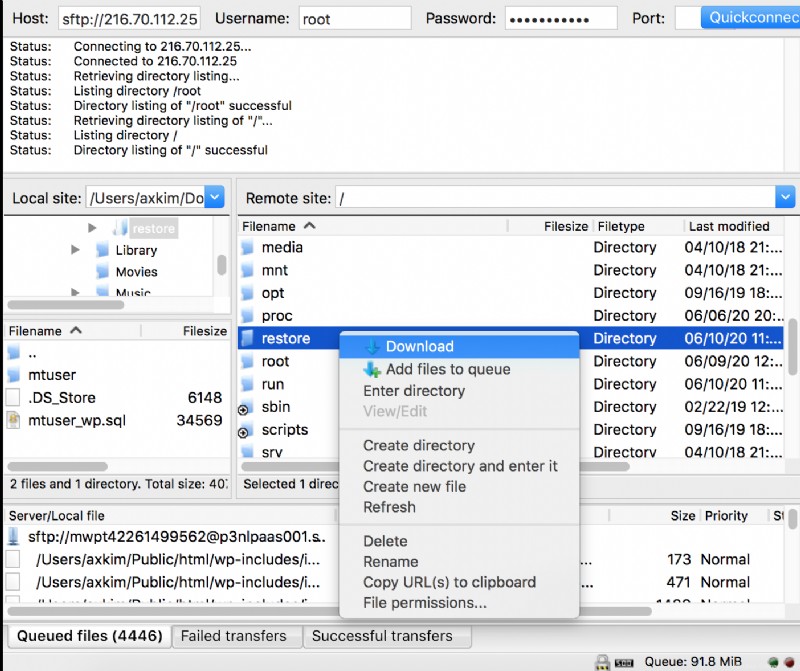
- Busque en la carpeta /restore que acaba de descargar. Seleccione los archivos de copia de seguridad deseados. Luego arrástrelos y suéltelos en la ubicación adecuada en su servidor.
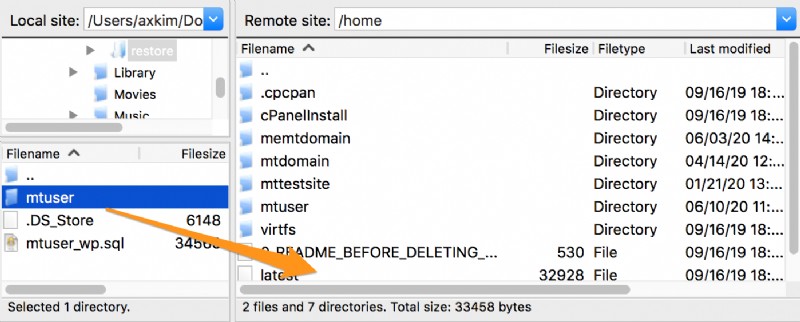
Las carpetas del sitio web deben colocarse en una de las siguientes rutas de archivo del servidor:
cPanel: /inicio
Plesk: /var/www/vhost
- Dado que estamos reemplazando archivos, deberá seleccionar Sobrescribir opción. También puede seleccionar Aplicar solo a la cola actual . Luego haga clic en Aceptar.
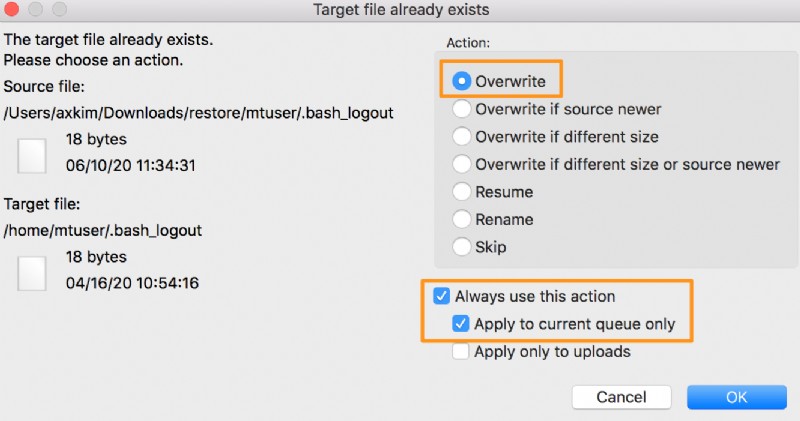
- Dependiendo del tamaño y la cantidad de archivos, este proceso puede tardar algún tiempo en completarse.
Restauración de bases de datos
Si ya ha descargado su carpeta /restore en la sección anterior, no dude en pasar al paso 3.
- Conéctese a su servidor a través de SFTP utilizando sus credenciales de usuario raíz.
- Ubique y descargue /restore carpeta. La ruta del archivo de la carpeta /restore debe proporcionarse en la solicitud de soporte para su Solicitud de restauración de emergencia.
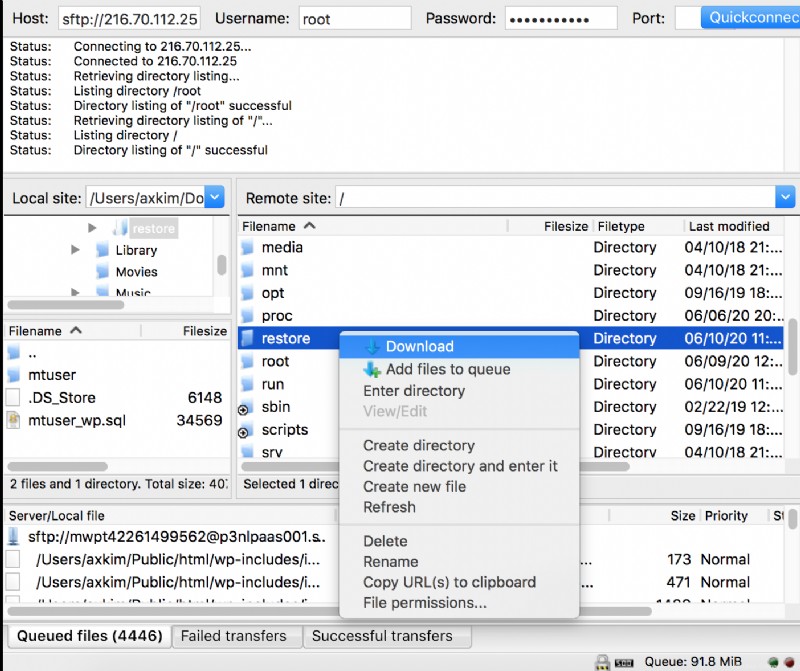
- Inicie sesión en su servidor a través de phpMyAdmin.
- Seleccione la base de datos adecuada en el menú de la izquierda.
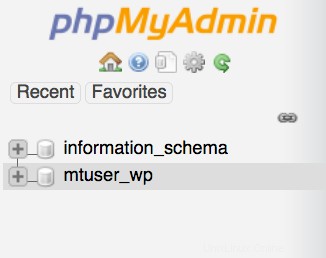
- Seleccione Importar pestaña.
- Haga clic en Examinar opción. Seleccione la base de datos de respaldo (archivo .sql) de su carpeta /restore descargada recientemente. Luego haz clic en Ir .
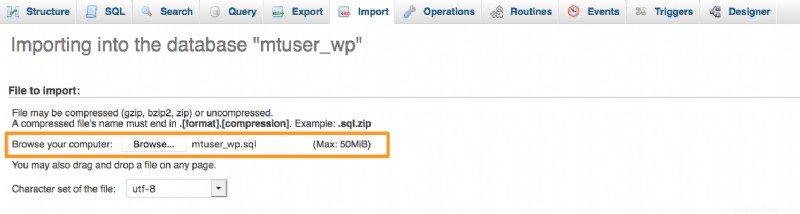
- Debe aparecer un mensaje para confirmar que se completó la importación.
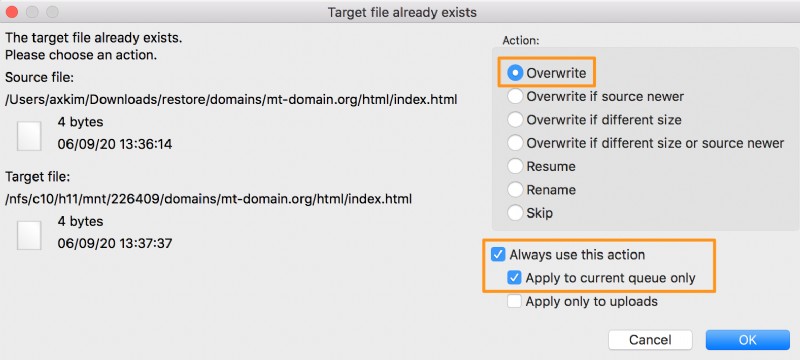
Restauración de bases de datos
Si ya ha descargado su carpeta /restore en la sección anterior, no dude en pasar al Paso 3.
- Conéctese a su servidor a través de SFTP utilizando sus credenciales de administrador del servidor.
- Ubique y descargue /restore carpeta. La ruta del archivo de la carpeta /restore debe proporcionarse en la solicitud de soporte para su Solicitud de restauración de emergencia.
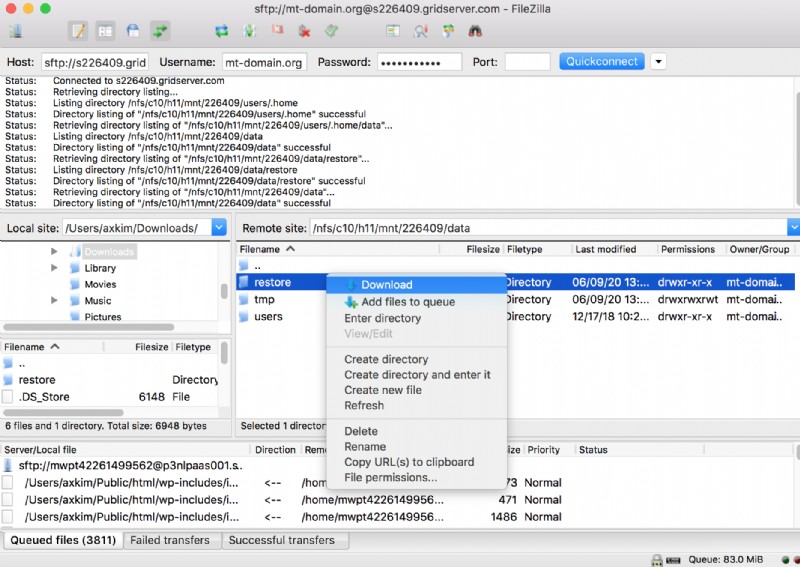
- Inicie sesión en su servidor a través de phpMyAdmin.
- Seleccione la base de datos adecuada en el menú de la izquierda.
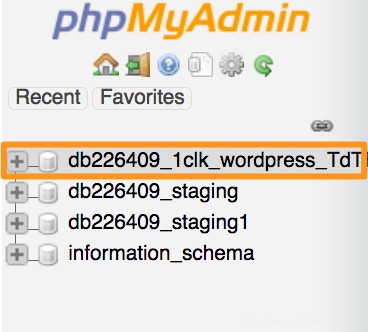
- Seleccione Importar pestaña.
- Haga clic en Examinar opción. Seleccione la base de datos de respaldo (archivo .sql) de su carpeta /restore descargada recientemente. Luego haz clic en Ir .
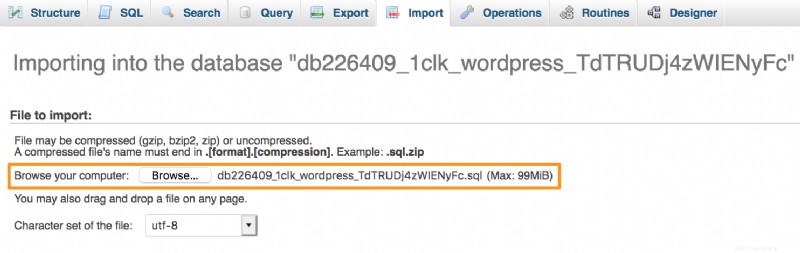
- Debe aparecer un mensaje para confirmar que se completó la importación.
Recursos
- ¿Cómo solicito una restauración de respaldo de emergencia?